初めてFusionを使う方に向けて、始めるために必要な環境(PC・通信速度・インストール方法)から、原点表示や単位設定などの初期設定を解説。さらに基本操作を動画で学び、実践的にモデリングを体験できる記事へとステップアップできます。
始めるためにまずはAutodesk Fusionをダウンロード
Autodesk Fusion 無償体験版のダウンロードページ
初心者の方はまずは無償体験版をご使用されることをおすすめします。有償版では月額1万円かかります。Fusion360公式ダウンロードページを開いて下の画面の無償体験版ボタンをクリックしてください。Autodeskを始めてご利用される方はアカウント作成するよう促されますので画面の指示に従って進めばOKです。
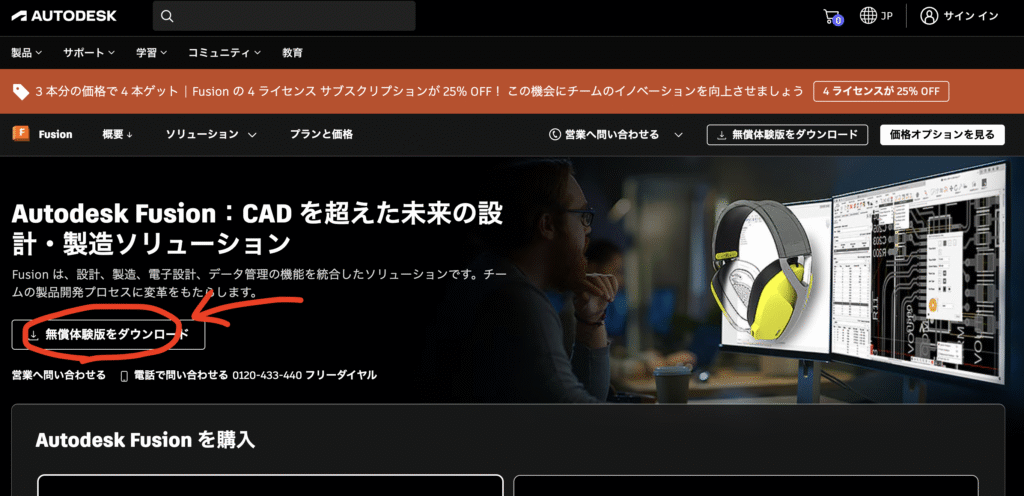
なお、有償版をお求めの方は同ページのAutodesk Fusionを購入の年間/月額プランをお選びください。無償版と有償版との違いについて以下の記事で紹介していますので気になる方はこちらもあわせてお読みいただければと思います。
おすすめPCはこちら
ノートPCでも問題ありません。Windows/MacBookどちらでも動作します。動作がカクカクせずに快適に作業できるPCを下記事で紹介しています。
インターネット 回線速度10Mbps以上
Fusion360はクラウドベースのため、安定した通信環境が必要です。推奨通信速度は以下のとおりです。
- ダウンロード速度:10Mbps以上
- アップロード速度:2Mbps以上
おすすめのプロバイダはマネーフォワード光です。3D CAD操作や動画視聴もあわせてできるぐらいの回線速度を有しながら月額4,000円(マンションタイプ)以下です。
モデリング操作の前に行う初期設定
Fusionを快適に使うために、Fusionを開いたら最初に以下の設定を確認しておきましょう。
1. 原点の表示
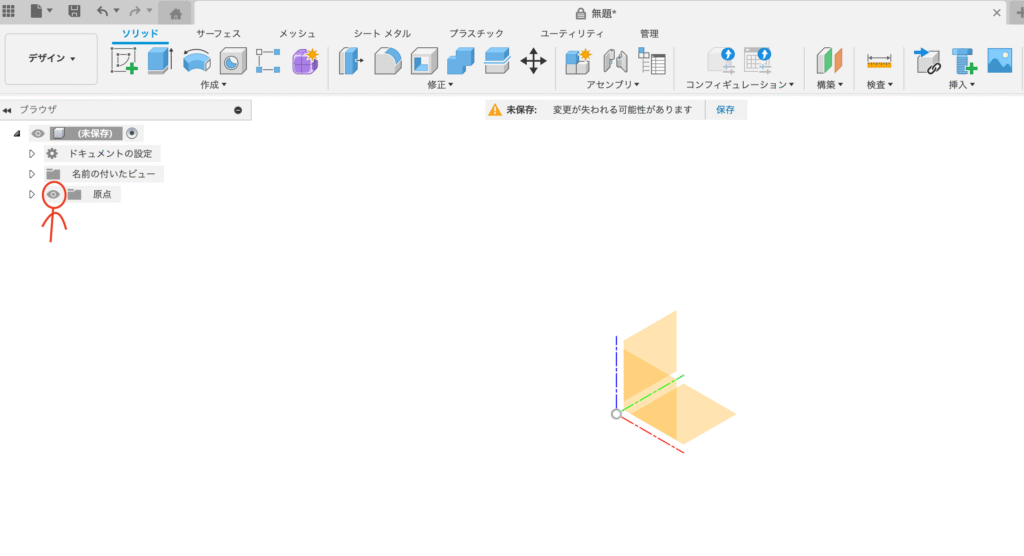
真ん中に原点が表示されていない場合、左図の赤色矢印の原点の目をクリックすると画像の真ん中にあるように3つの平面がオレンジ色で表示される。
これをやっておくと基準を見失わずに作業できます。
2. 寸法単位の確認
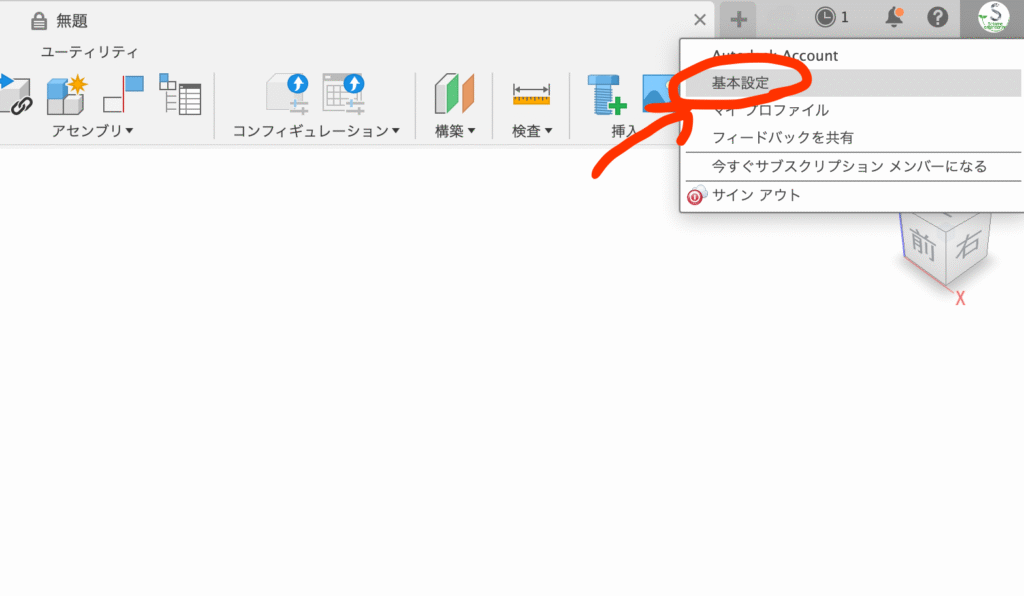
画面右上のアカウントをクリックして「基本設定」を選択。
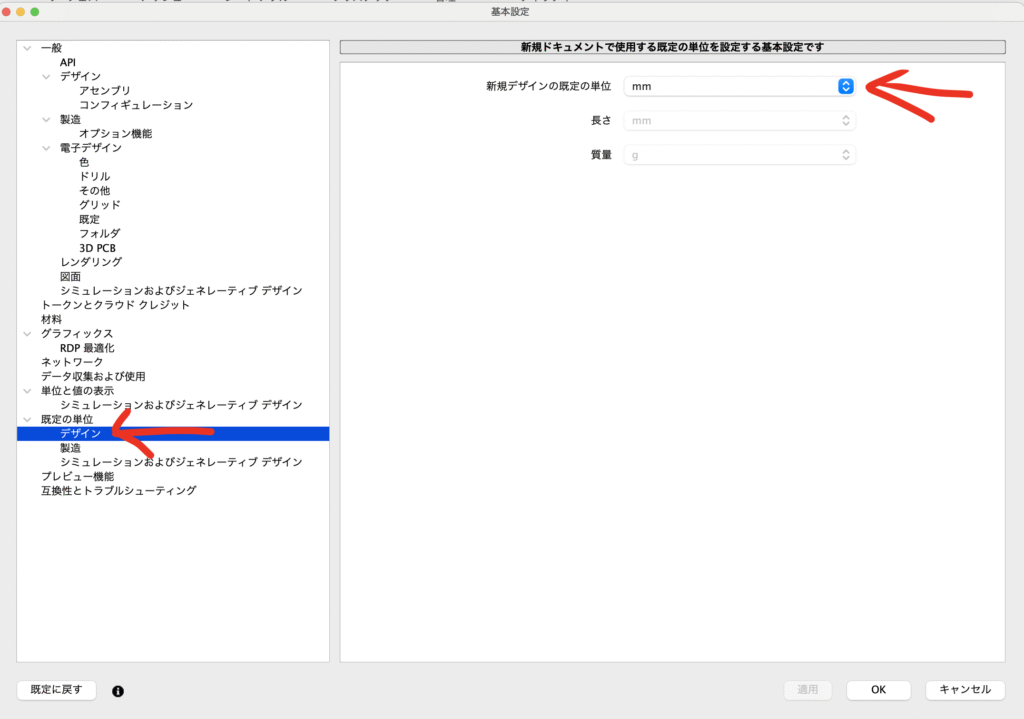
基本設定画面にて規定の単位>デザイン>新規デザインの規定の単位がmmになっていればOK。
これで操作できる環境は整いました。細かな設定や作業しやすさを追求することもできますが、まずは実践形式で操作してみてから自分なりの環境を徐々に整えていきましょう。
✅ 最初の操作の仕方
Fusion360の基本操作は、動画で学ぶのが最もわかりやすいです。
以下のYouTube動画で、画面操作(回転・拡大縮小・視点切替など)が解説されています。
👉 Fusion360 基本操作の解説動画(YouTube)
✅ 実践的に学んでみよう
基本操作を理解できたら、実際に「機械設計」を体験してみましょう。
ブラケットのモデリングから図面化までを実践形式で学べるようコンテンツを整備中です今しばらくお待ちください。



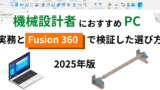


コメント